มี โปรแกรมแก้ไขข้อความที่แตกต่างกันบน Linux และชุมชนก็ค่อนข้างหลงใหลในเรื่องนี้ อย่างไรก็ตามโปรแกรมแก้ไขข้อความตัวหนึ่งโดดเด่นจากส่วนที่เหลือเนื่องจากใช้งานง่ายที่สุดโดยเฉพาะสำหรับผู้เริ่มต้น โปรแกรมแก้ไขข้อความนั้นคือ Nano
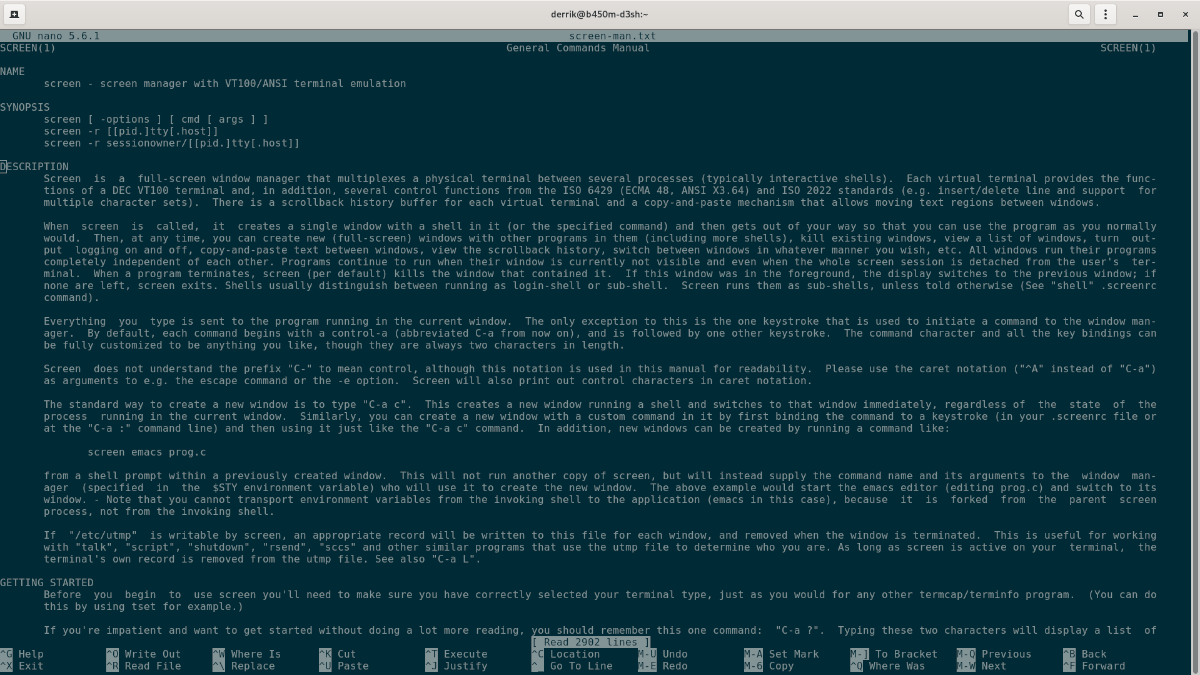
Nano ติดตั้งมาพร้อมกับระบบ Linux จำนวนไม่น้อยและด้วยเหตุผลที่ดี มีปุ่มกดที่เรียบง่ายและง่ายต่อการหยิบมาแก้ไขไฟล์คอนฟิกูเรชัน ในคู่มือนี้เราจะแสดงวิธีใช้และติดตั้งโปรแกรมแก้ไขข้อความนาโน
การติดตั้ง Nano บน Linux
แม้ว่าจะเป็นเรื่องจริงที่ Nano ได้รับการติดตั้งไว้ล่วงหน้าในระบบปฏิบัติการ Linux กระแสหลักจำนวนมาก แต่ก็ยังดีที่จะดูวิธีการติดตั้งซอฟต์แวร์ในกรณีที่คุณใช้ระบบ Linux ที่ไม่มีอยู่
ในการเริ่มติดตั้งโปรแกรมแก้ไขข้อความนาโนบน Linux คุณต้องเปิดหน้าต่างเทอร์มินัล หากต้องการเปิดหน้าต่างเทอร์มินัลบนเดสก์ท็อป Linux ให้กดแป้นพิมพ์ Ctrl + Alt + T หรืออีกวิธีหนึ่งคือค้นหา“ Terminal” ในเมนูแอปแล้วเปิดขึ้นด้วยวิธีนั้น
เมื่อหน้าต่างเทอร์มินัลเปิดอยู่และพร้อมใช้งานให้ทำตามคำแนะนำในการติดตั้งสำหรับ Nano ที่สอดคล้องกับระบบปฏิบัติการ Linux ที่คุณใช้อยู่ในปัจจุบัน
Ubuntu
บน Ubuntu โปรแกรมแก้ไขข้อความนาโนจะติดตั้งมาให้แล้ว อย่างไรก็ตามหากคุณไม่มีในระบบของคุณด้วยเหตุผลบางประการคุณสามารถติดตั้งได้อย่างรวดเร็วโดยใช้คำสั่ง Apt ด้านล่าง
sudo apt ติดตั้ง nano
Debian
Debian Linux ติดตั้งโปรแกรมแก้ไขข้อความนาโนไว้แล้ว. ที่กล่าวว่าหากคุณเคยถอนการติดตั้งหรือไม่ได้ติดตั้งไว้ก่อนหน้านี้คุณสามารถตั้งค่าได้อย่างรวดเร็วโดยใช้คำสั่ง Apt-get ด้านล่าง
sudo apt-get install nano
Arch Linux
โปรแกรมแก้ไขข้อความ Nano ไม่ได้มาพร้อมกับ Arch Linux เนื่องจากผู้ใช้จำเป็นต้องสร้างระบบปฏิบัติการของตนเอง ด้วยเหตุนี้จึงต้องตั้งค่าแพ็กเกจด้วยตนเองในระบบ ในการติดตั้ง Nano บน Arch Linux ให้ใช้คำสั่ง Pacman ต่อไปนี้
sudo pacman-S nano
Fedora
Fedora Linux ไม่ได้ติดตั้ง Nano ไว้ล่วงหน้าเนื่องจากนักพัฒนาเลือกที่จะรวมโปรแกรมแก้ไขข้อความอื่น ๆ เข้ามาแทน อย่างไรก็ตามที่เก็บซอฟต์แวร์ Fedora มีแพ็คเกจ Nano และติดตั้งได้ง่ายโดยใช้คำสั่ง Dnf
sudo dnf ติดตั้ง nano
OpenSUSE
OpenSUSE Linux ควรมาพร้อมกับ Nano ที่ติดตั้งไว้ล่วงหน้าและพร้อมใช้งาน ที่กล่าวว่าหากคุณพบว่าตัวเองไม่สามารถเปิด Nano ออกจากกล่องได้คุณสามารถติดตั้งได้อย่างรวดเร็วจากแหล่งซอฟต์แวร์ OpenSUSE Linux หลักโดยใช้คำสั่ง Zypper
sudo zypper ติดตั้ง nano
แพ็คเกจ Snap
โปรแกรมแก้ไขข้อความ Nano มีให้ใช้งานในรูปแบบแพ็คเกจ Snap ดังนั้นหากคุณพบว่าตัวเองใช้ระบบปฏิบัติการ Linux ที่ไม่มี Nano พร้อมใช้งาน แต่รองรับ Snaps คุณจะยังติดตั้งได้
ในการติดตั้ง Nano เวอร์ชัน Snap คุณจะต้องตั้งค่า Snap runtime คุณสามารถเรียกใช้ Snap runtime บนพีซี Linux ของคุณได้โดยทำตาม คำแนะนำในเรื่องนี้
หลังจากตั้งค่ารันไทม์ Snap บนคอมพิวเตอร์ของคุณแล้วคุณจะได้รับตัวแก้ไขข้อความนาโนที่ทำงานผ่านสแนปด้วยคำสั่ง ติดตั้งสแน็ป ต่อไปนี้
sudo snap ติดตั้ง nano
วิธีใช้โปรแกรมแก้ไขข้อความนาโนบน Linux

โปรแกรมแก้ไขข้อความนาโนเป็นแอปพลิเคชันที่ใช้เทอร์มินัล ด้วยเหตุนี้คุณจะสามารถใช้งานได้ในหน้าต่างเทอร์มินัลที่ใช้งานอยู่เท่านั้น หากต้องการเปิดไฟล์ใด ๆ ใน Nano ให้ใช้คำสั่ง นาโน ตามด้วยเส้นทางไปยังไฟล์ที่คุณต้องการแก้ไข
ตัวอย่างเช่นหากต้องการแก้ไข test.txt ในโฮมไดเร็กทอรีคุณต้องใช้คำสั่งต่อไปนี้
nano/home/USERNAME/test.txt
หากคุณต้องการเปิดใช้งานการใช้เมาส์ในโปรแกรมแก้ไขข้อความ Nano คุณสามารถเปิดไฟล์ test.txt ด้วยสวิตช์บรรทัดคำสั่ง -m
nano-m/home/USERNAME/test.txt
หากต้องการใช้คุณลักษณะการเยื้องอัตโนมัติใน Nano คุณสามารถใช้สวิตช์บรรทัดคำสั่ง -i ได้
nano-i/home/USERNAME/test.txt
หากต้องการแก้ไขไฟล์โดยไม่ต้องอ่านเนื้อหาคุณสามารถใช้สวิตช์บรรทัดคำสั่ง -n ได้
nano-n/home/USERNAME/test.txt
ตัวเลือกบรรทัดคำสั่งและสวิตช์ต่างๆมากมายสามารถเปิดใช้งานเพื่อใช้โปรแกรมแก้ไขข้อความนาโนในรูปแบบที่น่าสนใจและมีประโยชน์ สำหรับข้อมูลเพิ่มเติมเกี่ยวกับสวิตช์ทั้งหมดให้เรียกใช้ nano –help ในหน้าต่างเทอร์มินัล
การตัดด้วยนาโน

คุณอาจต้องการตัดข้อความในโปรแกรมแก้ไขข้อความนาโน วิธีการทำมีดังนี้ ขั้นแรกให้เปิดไฟล์ด้วยตัวแก้ไข เมื่อเปิดแล้วให้ใช้ ลูกศรทิศทาง บนแป้นพิมพ์เพื่อเลื่อนเคอร์เซอร์ไปยังตำแหน่งที่คุณต้องการคัดลอกข้อความ
เมื่อเคอร์เซอร์อยู่ในตำแหน่งแล้วให้กด Shift ค้างไว้แล้วใช้ลูกศร ซ้าย หรือ ขวา เพื่อเน้นข้อความที่จะตัด จากนั้นกด Ctrl + K เพื่อตัดข้อความในคลิปบอร์ดของคุณ
การวางใน Nano

ในการวางข้อความในโปรแกรมแก้ไขข้อความนาโนให้เปิดไฟล์ตามปกติ เมื่อเปิดไฟล์แล้วให้กด Ctrl + Shift + V บนแป้นพิมพ์ เมื่อกดปุ่มนี้คุณจะสามารถวางข้อความจากแป้นพิมพ์ของคุณได้
ข้อมูลเพิ่มเติมเกี่ยวกับ Nano
ในคู่มือนี้เราได้กล่าวถึงการใช้งานพื้นฐานของโปรแกรมแก้ไขข้อความนาโน หากคุณต้องการเรียนรู้เพิ่มเติมโปรดดูคู่มือฉบับเต็ม ในการทำเช่นนั้นให้เปิดหน้าต่างเทอร์มินัลและดำเนินการคำสั่ง man nano
แมนนาโน